PPT打印成A3的方法
時間:2023-04-24 11:30:53作者:極光下載站人氣:2732
很多小伙伴在使用PPT編輯演示文稿的過程中都會遇到一些打印方面的問題。一般情況下演示文稿默認(rèn)的打印大小為A4,當(dāng)我們想要將A4切換為A3時,該怎么進(jìn)行設(shè)置呢,其實很簡單,我們只需要在打印設(shè)置頁面中找到“打印機(jī)屬性”選項,接著在打印機(jī)屬性頁面中點擊“高級”選項,最后在高級頁面中打開紙張規(guī)格選項就能在下拉列表中看到自己需要的“A3”選項了,點擊使用該選項即可。有的小伙伴可能不清楚具體的操作方法,接下來小編就來和大家分享一下PPT打印成A3的方法。
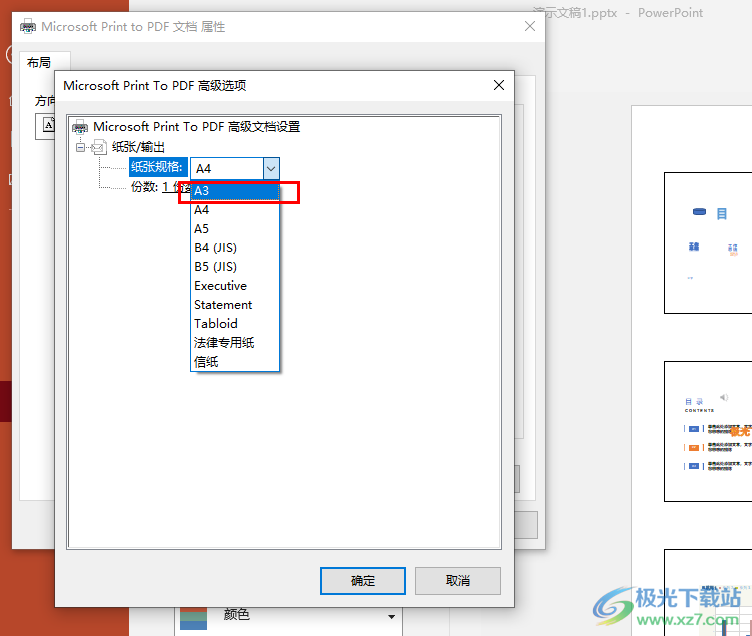
方法步驟
1、第一步,我們先在電腦中找到一個需要編輯的演示文稿,然后右鍵單擊選擇“打開方式”,再點擊“powerpoint”選項
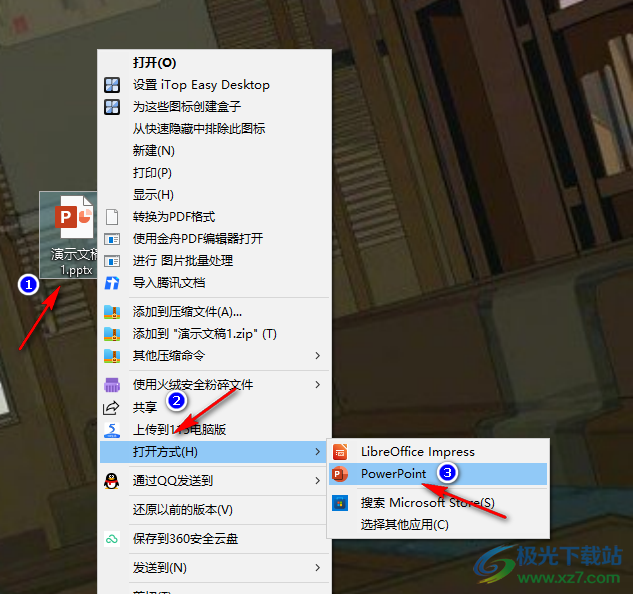
2、第二步,進(jìn)入PPT頁面之后,我們先點擊打開左上角的“文件”選項,進(jìn)入“文件”頁面
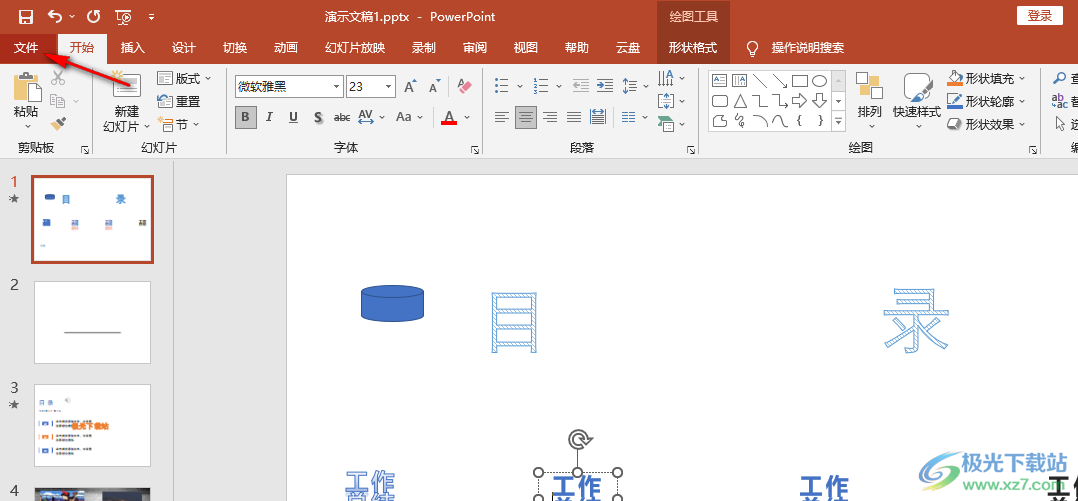
3、第三步,在“文件”頁面中,我們先點擊“打印”選項,再在打印頁面中找到“打印機(jī)屬性”選項,點擊打開該選項
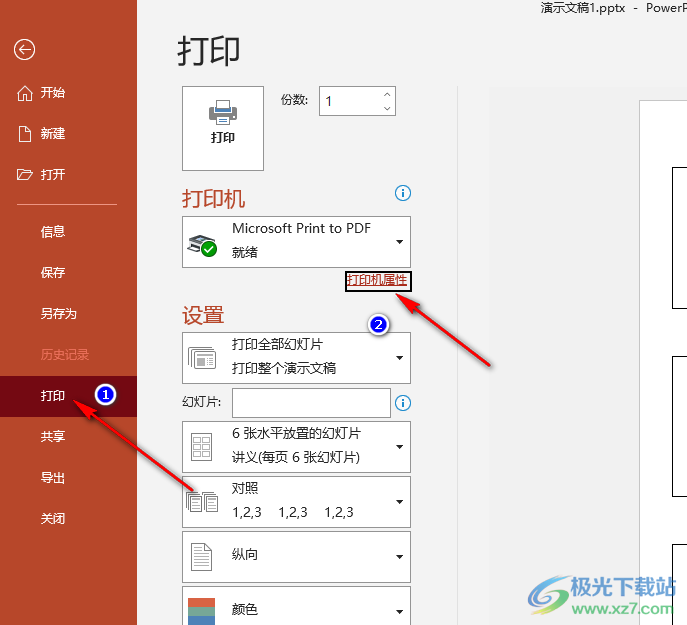
4、第四步,打開“打印機(jī)屬性”選項之后,我們在文檔屬性頁面中再點擊“高級”選項

5、第五步,進(jìn)入高級選項頁面之后,我們打開紙張規(guī)格選項,然后在下拉列表中點擊選擇“A3”選項,接著點擊“確定”即可
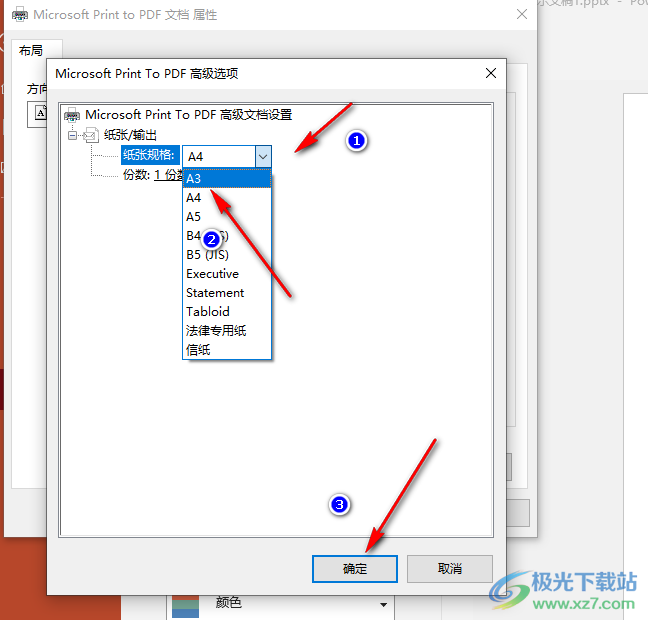
以上就是小編整理總結(jié)出的關(guān)于PPT打印成A3的方法,我們在PPT中依次打開文件、打印、打印機(jī)屬性、高級以及紙張規(guī)格選項,最后在下拉列表中找到“A3”選項,點擊該選項再點擊確定選項即可,感興趣的小伙伴快去試試吧。

microsoft office2019專業(yè)增強(qiáng)版
大小:60.68 MB版本:1.1.2.0環(huán)境:WinXP, Win7, Win10
- 進(jìn)入下載
相關(guān)推薦
相關(guān)下載
熱門閱覽
- 1百度網(wǎng)盤分享密碼暴力破解方法,怎么破解百度網(wǎng)盤加密鏈接
- 2keyshot6破解安裝步驟-keyshot6破解安裝教程
- 3apktool手機(jī)版使用教程-apktool使用方法
- 4mac版steam怎么設(shè)置中文 steam mac版設(shè)置中文教程
- 5抖音推薦怎么設(shè)置頁面?抖音推薦界面重新設(shè)置教程
- 6電腦怎么開啟VT 如何開啟VT的詳細(xì)教程!
- 7掌上英雄聯(lián)盟怎么注銷賬號?掌上英雄聯(lián)盟怎么退出登錄
- 8rar文件怎么打開?如何打開rar格式文件
- 9掌上wegame怎么查別人戰(zhàn)績?掌上wegame怎么看別人英雄聯(lián)盟戰(zhàn)績
- 10qq郵箱格式怎么寫?qq郵箱格式是什么樣的以及注冊英文郵箱的方法
- 11怎么安裝會聲會影x7?會聲會影x7安裝教程
- 12Word文檔中輕松實現(xiàn)兩行對齊?word文檔兩行文字怎么對齊?
網(wǎng)友評論